MetaTrader5桌面版完整导航:从安装到执行首笔交易
MetaTrader5桌面版作为全球领先的多资产交易平台,为交易者提供了前所未有的专业工具和交易体验。本文将作为您的完整导航指南,带领您从零开始,逐步掌握MT5的安装、设置、分析到执行首笔交易的全流程。
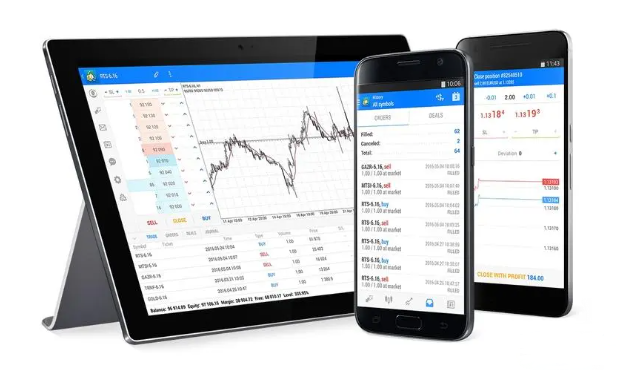
第一步:平台安装与账户设置
选择正确的下载渠道
访问MetaQuotes官方网站或您选择的受监管经纪商官网进行下载。确保获取最新版本,以获得最完善的功能和安全更新。
安装流程详解
1. 运行下载的安装程序,选择语言界面
2. 选择安装路径(建议使用默认设置)
3. 等待核心文件解压和安装完成
4. 启动MT5平台,进入账户设置环节
账户配置关键步骤
- 选择"开立模拟账户"进行练习(建议初始资金5万-10万单位)
- 填写基本信息,选择适合的交易品种和杠杆比例
- 记录系统生成的账户号码和密码
- 选择正确的交易服务器(经纪商提供)
- 完成身份验证,进入平台主界面
第二步:熟悉核心工作界面
主工作区布局解析
MT5界面采用模块化设计,主要包含以下核心区域:
市场报价窗口
默认显示主要交易品种的实时价格。右键点击可添加自选品种,或查看详细规格。通过拖放操作可以自定义显示顺序。
图表分析区域
平台的核心分析空间,支持同时打开多个品种图表。每个图表可独立设置时间框架和技术指标。
终端面板
包含以下关键标签页:
- 交易:显示当前持仓和挂单状态
- 历史:记录所有已完成交易
- 警报:管理价格提醒设置
- 邮箱:接收经纪商和系统通知
- 日志:查看平台运行详细信息
导航器窗口
管理账户、技术指标、智能交易系统(EA)和脚本的核心控制中心。通过树状结构清晰分类所有平台资源。
第三步:掌握基本分析工具
图表操作基础
- 时间周期切换:F8快捷键或工具栏直接选择(M1至MN1共21种选项)
- 图表类型设置:右键图表选择属性,切换蜡烛图、柱状图等显示方式
- 图形对象工具:使用画线工具标注支撑阻力位和趋势线
技术指标应用
1. 点击"插入"菜单选择技术指标
2. 从趋势、震荡、成交量等分类中选择所需指标
3. 在参数窗口调整设置,点击确定应用
4. 推荐新手组合:移动平均线(趋势)+RSI(动量)+布林带(波动率)
市场深度功能
MT5独有的机构级功能,通过Ctrl+D快捷键开启。实时显示买卖挂单情况,帮助判断短期价格方向。
第四步:执行首笔交易
订单类型详解
- 市价单:以当前最优价格立即成交
- 挂单交易:设置特定价格条件触发交易
- 止损/止盈:自动平仓以控制风险和锁定利润
完整交易流程演示
1. 在图表窗口右键选择"新订单",或使用F9快捷键
2. 在订单窗口设置交易参数:
- 手数大小(建议从0.01手开始)
- 止损价格(风险控制核心)
- 止盈目标(预期收益水平)
3. 选择"市价买入"或"市价卖出"执行交易
4. 在"终端-交易"窗口监控持仓状态
风险管理设置
- 使用平台自带的仓位计算器确定合适手数
- 严格执行1-2%的单笔风险控制原则
- 设置移动止损跟踪趋势发展
MetaTrader5桌面版下载平台通过其完善的功能设计和人性化的操作流程,为交易者提供了机构级的交易体验。从安装到执行首笔交易,每个环节都体现了专业与易用性的完美平衡。熟练掌握平台工具是成功交易的基础。建议在模拟账户中充分练习所有功能,逐步建立信心和能力,最终实现向真实交易的平稳过渡。
